آموزش پریمیر از مقدماتی تا سطح حرفه ای
- آموزش نصب نرم افزار پریمیر پرو
- آموزش نحوه بهینه سازی نرم افزار برای اجرا روی سیستم های ضعیف
- آموزش ساخت project
- آموزش کامل ساخت timeline
- آموزش تمامی ابزارهای نرم افزار پریمیر پرو
280,000تومان
همه چیز در رابطه با دوره
مهمترین سرفصل ها در دوره های مختلف آموزش پریمیر
تقاضا برای آموزش پریمیر به دلیل امکانات جذابی که این برنامه در اختیار کاربران قرار میدهد بسیار بالاست. نرم افزار پریمیر با نام کاملِ «ادوبی پریمیر پرو» به عنوان بهترین نرم افزار ویرایش، میکس و مونتاژ فیلم شناخته شده است و جزو قدیمی ترین نرم افزار ها در این زمینه است. از سال ۲۰۰۳ نرم افزار پریمیر توسط شرکت ادوبی به بازار عرضه شده است و نسخه پریمیر پرو که هر ساله آپدیت میشود به نوعی نسخه کامل شده ای از پریمیر قدیمی است که در ۲۰۰۳ عرضه شد.
علاوه بر امکانات موجود در خود برنامه پریمیر این برنامه تعامل خوبی با دیگر برنامه های شرکت Adobe دارد و به آسانی می توان پروژه های کاری را از پریمیر به دیگر برنامه ها و یا از دیگر برنامه ها به پریمیر انتقال داد و اصطلاحا ایمپورت کرد. سطح حرفه ای بودن نرم افزار پریمیر پرو به حدی بالاست که بسیاری از فیلم های معروف سینمای هالیوود مثل دِدپول و آواتار، با استفاده از این نرم افزار ویرایش و تدوین شده اند.
خلاصه ای از امکانات برنامه پریمیر پرو
- ویرایش و تدوین سریع فیلم
- توسعه وب سایت و انجام کارهای مربوط به طراحی گرافیک
- تغییر فرمت و کیفیت فیلم
- قابلیت افزودن نوشته زیرنویس، لوگو و واترمارک به فیلم
- تولید جلوه های صوتی و تصویری فیلم
- ساپورت بسیاری از فرمت ها و امکان میکس فرمت های مختلف با هم
- سازگار با نرم افزار های ویرایش حرفه ای صدا
- سازگار با دیگر برنامه های شرکت adobe
- سازگار با انواع دوربین های فیلم برداری و عکاسی
- دارای قابلیت ویرایش فیلم های سه بعدی
پریمیر پرو یا پریمیر المنتس؟ کدام یک برای شما مناسب تر است؟
در جریان آموزش پریمیر، متوجه خواهید شد که این برنامه از بسیاری از فایل های صوتی، تصویری و کدکها در پلتفرم ویندوز و مک پشتیبانی میکند و در واقع یک استودیوی کامل برای تدوین فیلم است. قبل از ورود به آموزش پریمیر پرو باید بدانید که شما جزو جامعه هدف این نرم افزار هستید یا نه، چونکه پریمیر پرو همانطورکه از اسم آن مشخص است بیشتر برای کار تخصصی و حرفه ای ساخته شده است. یک نسخه دیگر از پریمیر برای کاربران آماتور و کاربرد های سادۀ خانگی، تحت عنوان «Premiere Elements» وجود دارد. بسیاری از امکانات پیشرفتۀ پریمیر پرو در نسخه المنتسِ نرم افزار، وجود ندارند ولی به هر حال نسخه المنتس نیز در میان کاربرانِ خانگی ،طرفداران زیادی دارد. شما میتوانید آموزش فتوشاپ را در این پست مشاهده کنید.
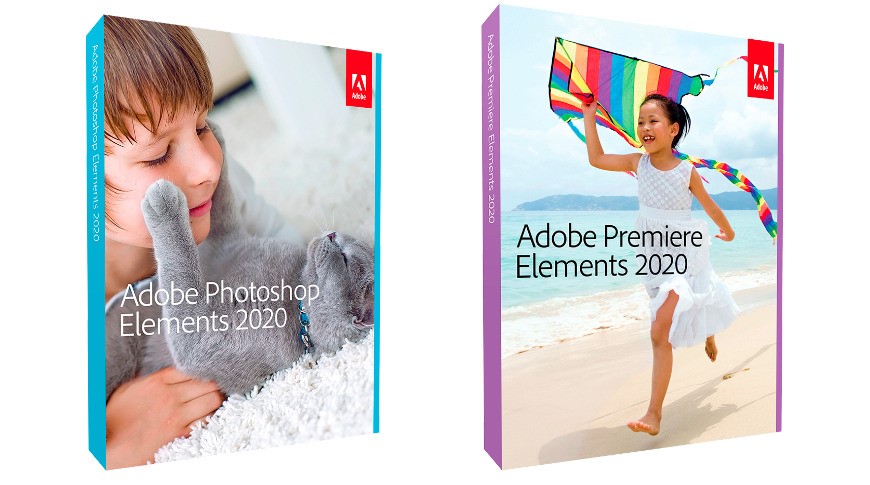
پریمیر پرو، یک نرم افزار پولی
نرم افزار پریمیر پرو یک برنامه پولی است که برای استفاده قانونی از این برنامه باید با پرداخت پول به سایتِ Adobe نرم افزار مذکور را خریداری کنید ولی در ایران نسخه های کرک شدۀ این نرم افزار هم در سایتهای مختلف وجود دارند که کاربران میتوانند به صورت رایگان این ورژن های پریمیر پرو را دانلود کرده و استفاده کنند. برای پیدا کردن این نسخه ها و آموزش مربوط به هر کدام، کافیست عباراتی همچون «دانلود آموزش پریمیر2020» یا «دانلود پریمیر ۲۰۲۰ و ۲۰۱۹» را در اینترنت جستجو کنید.
در کشورهای مثل ایران و یا دیگر کشورهای آسیایی، در صورت استفاده از نسخه های کرک شدۀ پریمیر پرو مشکل خاصی برای کاربران پیش نخواهد آمد ولی در صورتی که در کشورهای اروپایی و آمریکایی زندگی میکنید به دلیل کپی رایت، مجاز به استفاده از این نسخه ها نخواهید بود. شما حتی میتوانید آموزش افترافکت و آموزش کمتازیا را هم مشاهده کنید.
آموزش پریمیر پرو
در مورد آموزش پریمیر، اگر در اینترنت جستجو کنید چندین منبع آموزشی رایگان یا حتی دوره های آموزشی پولی را مشاهده خواهید کرد که تحت عناوین مختلفی همچون «آموزش مقدماتی پریمیر»، «آموزش پریمیر صفر تا صد»، «آموزش پریمیر رایگان» و امثال این عناوین، در حال جذب متقاضی هستند. نحوه عرضه آموزش های مختلف این برنامه نیز متفاوت است و آموزش ها ممکن است به صورت یکی از موارد زیر باشند:
نوشته و pdf - دوره های آنلاین آموزشی- فیلم های آموزشی رایگان یا پولی- آموزش از طریق اپ های اندروید
به طور کلی برای آموزش پریمیر در یک سطح قابل قبول، نیاز به حدود ۱۰ تا ۲۰ ساعت آموزش دارید ولی اگر صرفا میخواهید یک آموزش مقدماتی ببینید که کارهای ساده را با آن، راه بیندازید، دوره های آموزشی مناسبی در آپارات یا یوتیوب وجود دارند که در چند ساعت، شما را با مقدمات کارِ نرم افزار، پنجره ها و بخش های مختلف آن آشنا میکنند.
از هر نوع آموزشی که برای یادگیری پریمیر استفاده میکنید آموزش شما باید یک سری سرفصل ها را داشته باشد تا به یک سطح قابل قبول از یادگیریِ این برنامه برسید. به طور کلی رایج ترین سرفصل های یک آموزش پریمیرِ قابل قبول به شرح زیر هستند:
۱) آشنایی با محیط نرم افزار پریمیر و نحوه افزودن ویدیوها به آن
اولین مرحله در آموزش پریمیر، آشنایی با محیط نرم افزار است؛ معمولا در هنگام باز کردنِ اولیه نرم افزار با یک صفحه سیاه مواجه میشوید که بخشهای مختلف نرم افزار در قسمت بالایی آن نوشته شده است اگر بر روی بخش new کلیک کنید میتوانید فایل های تصویری مختلفِ خود را در به صورت پروژۀ تازه، به نرم افزار اضافه کنید.
بعد از وارد کردن فیلم های خود به نرم افزار به صورت پروژه جدید، محیط کاربری نرم افزار برای شما باز خواهد شد . محیط کاربری پریمیر شامل چندین آپشن مختلف است و در نگاه اول برای یک کاربرِ آماتور، شاید کمی گیج کننده به نظر برسد ولی در واقع اینطور نیست.
در آموزش پریمیر پرو، یاد خواهید گرفت که محیط کاربری نرم افزار را به میل خود تغییر دهید
محیط کاربری پریمیر شامل چندین پنجرۀ مختلف است که هر کدام، کاربرد خاصی دارند و کاربر میتوان بسته به سلیقه خود آنها را جا به جا کرده و پنجره هایی را که نیاز ندارد حذف کند و به نوعی محیط کاربری دلخواه خود را بسازد البته در خود محیط نرم افزار هم، یک سری تقسیم بندی برای کارهای مختلف وجود دارد که با رفتن به هر بخش، ملزومات و ابزارهای مربوط به آن کارِ خاص برای کاربر ظاهر می شود مثلا بخش colour،edit ، effectsو ... که ابزارهای مربوط به هر کدام از این تقسیم بندی ها نیز بسته به نیاز کاربر، قابل جابجایی و حذف و اضافه هستند.
برای اینکه محیط کاربری برنامه زیاد شلوغ نشود میتوانید از بخش window در قسمت فوقانی نرم افزار، تیک پنجره هایی را که به آنها نیاز ندارید؛ بردارید و تنها پنجره های مورد نیاز خود را باقی بگذارید.

۲) آشنایی با Timeline و Source monitor
بعد از اینکه از طریق بخش«new project» فیلم های خود را به نرم افزار اضافه کردید، فیلم ها به تایم لاین شما اضافه میشوند و میتوانید تکه های مختلف فیلم را در کنار هم بچینید و کارهای تدوین مختلف را روی آنها انجام دهید و یا اینکه در هر پارت از فیلم، به هر لحظه از فیلم که بخواهید سر بزنید و کارهای اصلاحی لازم را در آن قسمت انجام دهید.
در آموزش پریمیر، بعد از اینکه با نحوۀ وارد کردن فیلم ها به نرم افزار آشنا شدید اگر با بخش های مختلف نرم افزار، آشنایی کافی داشته باشید با سرعت بیشتری میتوانید فیلم های خود را ویرایش کنید و کار شما بهتر پیش خواهد رفت.
یادگیری ترفندهای مختلف، در جریان آموزش پریمیر2020 کار کاربران را سرعت خواهد بخشید
یکی از امکاناتی که سرعت کار ویرایش را بالا میبرد، تغییر موقت کیفیت فیلم است مثلا برای اینکه فیلمِ اضافه شده به نرم افزار که کیفیت اولیه بالایی دارد به صورت روانتر، با نرم افزار پخش شود میتوانید از امکانِ کاهش موقتی کیفیت فیلم استفاده کنید و این کار تاثیری در خروجی نهایی فیلم ندارد و میتوان با همان کیفیت بالای اولیه از فیلم نهایی و ویرایش شده، خروجی گرفت.
در بخش تایم لاین که ویدیوی اضافه شدۀ خود را میبینید میتوانید به بخشهای مختلف ویدیو بروید و هر قسمت از ویدیوی خود را که تمایل داشتید، حذف یا اصطلاحا کات کنید. ترفند های مختلفی هم وجود دارد که با کلیدهای مختلف کیبوردِ کامپیوتر، تا حدود زیادی کار خود را در بخش تایم لاین آسان کنید که خود کاربران می تواند به مرور زمان این موارد را نیز یاد بگیرند.
به طور خلاصه، با مهارت در بخشهای تایم لاین و سورس مانیتورِ نرم افزار در نهایت یاد خواهید گرفت که چگونه تیکه های اضافه فیلم را حذف کنید و کلیپ های مختلف را به صورت درست، در کنار هم چیده و به صورت یک فیلم واحد از آنها خروجی بگیرید.
3)آشنایی با تنظیم صدا و افکت های مربوط به صدا و گرفتن نویز ها
هر ویدیویی که به برنامه پریمیر اضافه میکنید در قسمت پایین بخش تایم لاین برنامه، قسمت تصویر و صوت ویدیو به صورت مجزا و به شکلی نواری به شما نشان داده میشود که میتوانید این دو بخش را از هم جدا کنید یا یکی از این دو بخش را حذف کنید مثلا صدای فیلم را حذف کنید و صدای جدیدی را جایگزین آن کنید و یا بخش هایی از صدای فیلم را که نویز و مشکل دارند، حذف کنید و ...
معرفی افکت های صوتی و تصویری، جزو سرفصل های اصلی هر دوره آموزش پریمیر است
4)استفاده از افکت های صوتی و تصویری
بخش دیگری از آموزش پریمیر که برای ساخت ویدیوهای سرگرم کننده، بسیار مورد علاقه یوتیوبرها و استریمرها است بخش افکت های صوتی و تصویری است، از جملۀ افکت های تصویری رایج در پریمیر میتوان به این موارد اشاره کرد: زوم کردن به سمت بخشی از فیلم یا صورت شخص، سیاه و سفید کردن آنیِ تصویر، گذاشتن نویز تصویری و یا انواع افکت های چرخاندن، بزرگ و کوچک کردن صورت. افکت های تصویری نامبرده، توسط بسیاری از یوتیوبر ها و گیمر ها استفاده میشوند.
در موزد افکت هایی صوتی نیز، کارتونی کردن صدا یا دادن اکو به صدا از جمله افکت های سرگرم کننده و رایج هستند که توسط بسیاری از تولیدکنندگانِ محتوای صوتی و تصویری به وسیله برنامه پریمیر ایجاد میشوند. تمامی افکت های نامبرده و چندین نوع دیگر را باید از پنل Effects در پریمیر اضافه کنید و هر کدام از افکت ها چندین گزینه تنظیمی دارند که میتوان به کمک آنها شدت افکت را تغییر داد و آن را زیاد و کم کرد. در این پست میتوانید پریمیر را دانلود کنید.
5) نوشتن متن و متحرک سازی متون روی فیلم
آپشن دیگری از نرم افزار پریمیر که بسیار پر کاربرد است و باید حتما در آموزش پریمیر یاد بگیرید، نوشتن متن، زیرنویس، لوگو ها و نوشته های متحرک روی ویدیو است. این آپشن، تقریبا در تمامی ویدیو های یوتیوبر های استفاده میشود و اگر دقت کرده باشید بارها این نوشته ها را در ویدیو هایی که تماشا کرده اید، دیدهاید و حال با خواندن این متن میدانید که این نوشته ها هم توسط نرم افزار پریمیر روی ویدیوها ایجاد شده اند.
برای نوشتن متن روی ویدیو، ابتدا باید یک سری فونت زیبا و خوانا برای فارسی روی سیستم خود داشته باشید و موضوع دیگر هم این است که یک سری تنظیمات داخل برنامه پریمیر را نیز باید تغییر دهید تا از فونت های فارسی پشتیبانی کند البته مسیری که برای افزودن متون ساده در پریمیر طی میکنید با مسیر افزودن اَشکال گرافیکی، متفاوت است و برای اشکال گرافیکی، باید از قسمت «Edit prefrensences» وارد بخش Graphics شوید و شروع به افزودن اشکال گرافیکی دلخواه خود برای زمان دلخواه به ویدیو ها کنید یعنی اینکه همزمان با اینکه گرافیک های مطلوب خود را به فیلم اضافه می کنید میتوانید مشخص کنید که این موارد برای چه مدت روی ویدیوی شما نمایش داده شوند.
در نسخه های ۲۰۱۸ به بالایِ برنامه پریمیر در بخش گرافیک، یک سری گزینه ها وجود دارند که حتما باید برای زبانِ فارسی آنها را تیک بزنید از جمله گزینه های زیر:
South asian and middle easern
Ligatures
Hindi digits
6) استفاده از ترانزیشن ها در پریمیر
در مراحلی از آموزش پریمیر، به یادگیری ترنزیشن ها خواهید رسید؛ زمانی که یک ویدیو از به هم چسبانده شدن چند پارت کوچکتر ساخته شده است برای اینکه ویدیویِ نهایی، شکل زیباتری پیدا کند میتوان از ترانزیشن ها استفاده کرد. تنزیشن ها همان جلوه ها یا انیمیشن هایی هستند که بعد از پایان هر پارت و قبل از شروع پارت دیگر نمایش داده میشوند.
یکی دیگر از سرفصل های آموزش پریمیر، آشنایی با استفاده از ترانزیشن ها است
در بسیاری از ویدیو های یوتیوب و آپارات، در میانه ویدیو ممکن است چندین بار ترانزیشن های به کار برده شده را ببینید که شکل زیباتری به ویدیوی نهایی میدهند و حس اینکه ویدیو از چند قسمت کوچکتر تشکیل شده است را به نوعی پنهان میکنند.
خود پریمیر، تعداد زیادی ترانزیشنِ آماده را در خود دارد ولی برای تنوع بیشتر می توان از پک های آمادۀ ترانزیشنِ موجود در اینترنت نیز استفاده کنید که برخی از آنها رایگان و انواعی از آنها نیز پولی هستند.
منبع : برتر آموز
فصل های دوره
فصل اول
توضیحات جلسه اول- جلسه اول 2 ساعت و 30 دقیقه
فصل دوم
توضیحات جلسه دوم- جلسه اول 2 ساعت و 40 دقیقه
مدرس دوره آموزشی

محسن حبیبی راد
(مدیر و موسس وب سایت برتر آموز )لورم ایپسوم متن ساختگی با تولید سادگی نامفهوم از صنعت چاپ و با استفاده از طراحان گرافیک است. چاپگرها و متون بلکه روزنامه و مجله در ستون و سطرآنچنان که لازم است و برای شرایط فعلی تکنولوژی مورد نیاز و کاربردهای متنوع با هدف بهبود ابزارهای کاربردی می باشد. کتابهای زیادی در شصت و سه درصد گذشته، حال و آینده شناخت فراوان جامعه و متخصصان را می طلبد تا با نرم افزارها شناخت بیشتری را برای طراحان رایانه ای علی الخصوص طراحان خلاقی و فرهنگ پیشرو در زبان فارسی ایجاد کرد.
سوالات متداول
-
سوال اول
این موضوع کاملا بستگی به علاقه شما دارد. اگر به حل مسئله و الگوریتم و معماری نرم افزار و الگوهای طراحی و ... علاقه دارید. میتوانید بک اند را انتخاب کنید. در غیر این صورت میتوانید فرانت اند را انتخاب کنید. که هر دو حوزه بازار کار خوبی دارد. البته شما میتوانید هر دو مهارت را یاد بگیرید که در این صورت شما اصطلاحا یک برنامه نویس فول استک (full stack developer) هستید و قطعا فرصت های شغلی بهتری برای شما هست.
-
سوال دوم
این موضوع کاملا بستگی به علاقه شما دارد. اگر به حل مسئله و الگوریتم و معماری نرم افزار و الگوهای طراحی و ... علاقه دارید. میتوانید بک اند را انتخاب کنید. در غیر این صورت میتوانید فرانت اند را انتخاب کنید. که هر دو حوزه بازار کار خوبی دارد. البته شما میتوانید هر دو مهارت را یاد بگیرید که در این صورت شما اصطلاحا یک برنامه نویس فول استک (full stack developer) هستید و قطعا فرصت های شغلی بهتری برای شما هست.
این دوره برای چه کسانی مناسب است؟
- پیش نیاز یادگیری طراحی وب چیست؟
- پیش نیاز یادگیری طراحی وب چیست؟
- پیش نیاز یادگیری طراحی وب چیست؟
- پیش نیاز یادگیری طراحی وب چیست؟
این دوره برای چه کسانی مناسب نیست؟
- پیش نیاز یادگیری طراحی وب چیست؟
- پیش نیاز یادگیری طراحی وب چیست؟
- پیش نیاز یادگیری طراحی وب چیست؟
- پیش نیاز یادگیری طراحی وب چیست؟
ويژگی های دوره
تمامی دوره های موجود در وب سایت برترآموز به گونه ای تهیه و تولید شده که ضمانت قطعی در کیفیت را برای شما عزیزان به همراه دارد
پس از تهیه دوره آموزشی و با مشاهده آن ، انجام تکالیف و تمرین های مربوط به دوره ، به طور کامل به تمامی مباحث مسلط خواهید شد
بلافاصله پس از تهیه دوره ، تیم پشتیبانی وب سایت برتر آموز به صورت تمام وقت پاسخگو به تمامی سوالات و مشکلات شما هستند
پس از تهیه دوره آموزشی ، میتوانید به تمامی محتوای آن از طریق پنل کاربری خودتان دسترسی داشته باشید
همین حالا ثبت نام کنید
آموزش پریمیر از مقدماتی تا سطح حرفه ای
- آموزش نصب نرم افزار پریمیر پرو
- آموزش نحوه بهینه سازی نرم افزار برای اجرا روی سیستم های ضعیف
- آموزش ساخت project
- آموزش کامل ساخت timeline
- آموزش تمامی ابزارهای نرم افزار پریمیر پرو
280,000تومان
نیاز به مشاوره تخصصی دارید؟
واتس آپ پیام دهید 09368371221
تمامی دوره های موجود در وب سایت برترآموز به گونه ای تهیه و تولید شده که ضمانت قطعی در کیفیت را برای شما عزیزان به همراه دارد
دانشجوی دورهتمامی دوره های موجود در وب سایت برترآموز به گونه ای تهیه و تولید شده که ضمانت قطعی در کیفیت را برای شما عزیزان به همراه دارد
دانشجوی دورهتمامی دوره های موجود در وب سایت برترآموز به گونه ای تهیه و تولید شده که ضمانت قطعی در کیفیت را برای شما عزیزان به همراه دارد
دانشجوی دوره